 Добрый, день читатели моего блога, сегодня в рубрику Windows XP попадет статья которую я написал после очередного визита к своей клиентке. У нее Была установлена операционная система Windows XP Pro Sp3 со всеми последними обновлениями. И в один прекрасный момент появился синий экран с ошибкой UNMOUNTABLE_BOOT_VOLUME.
Добрый, день читатели моего блога, сегодня в рубрику Windows XP попадет статья которую я написал после очередного визита к своей клиентке. У нее Была установлена операционная система Windows XP Pro Sp3 со всеми последними обновлениями. И в один прекрасный момент появился синий экран с ошибкой UNMOUNTABLE_BOOT_VOLUME.
Забиваем Сайты В ТОП КУВАЛДОЙ - Уникальные возможности от SeoHammer
Каждая ссылка анализируется по трем пакетам оценки:
SEO, Трафик и SMM.
SeoHammer делает продвижение сайта прозрачным и простым занятием.
Ссылки, вечные ссылки, статьи, упоминания, пресс-релизы - используйте по максимуму потенциал SeoHammer для продвижения вашего сайта.
Что умеет делать SeoHammer
— Продвижение в один клик, интеллектуальный подбор запросов, покупка самых лучших ссылок с высокой степенью качества у лучших бирж ссылок.
— Регулярная проверка качества ссылок по более чем 100 показателям и ежедневный пересчет показателей качества проекта.
— Все известные форматы ссылок: арендные ссылки, вечные ссылки, публикации (упоминания, мнения, отзывы, статьи, пресс-релизы).
— SeoHammer покажет, где рост или падение, а также запросы, на которые нужно обратить внимание.
SeoHammer еще предоставляет технологию
Буст, она ускоряет продвижение в десятки раз,
а первые результаты появляются уже в течение первых 7 дней.
Зарегистрироваться и Начать продвижение
Приехал увидел победил! :))
Делал так:
И так, эта ошибка не обязательно может значить что ваш винт накрылся, просто последовательность загрузочных секторов накрылась… нужно все вернуть обратно.
Чтобы устранить проблему вставляем установочный диск Windows Xp SP3 Professional, загружаемся с него,(чтобы это сделать выставляем в биосе загрузку с CD, либо во время загрузки жмем клавишу F12, хотя в разных версиях биоса это может быть и другая клавиша). Когда установщик операционной системы предложит «Установить новую операционную систему» («installed entry») либо «Восстановить» («repair») нажмите R чтобы начать восстановление с помощью консоли восстановления XP, далее консоль восстановления запросит в какую версию ОС следует выполнить вход, жмем цифру 1 плюс Enter если у Вас установлена одна ОС. Затем нужно будет ввести пароль локального администратора и снова нажать «Enter». Если пароль не установлен просто жмем «Enter». Читать далее »
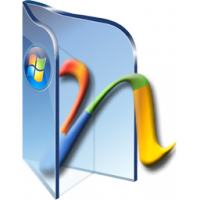 Привет, в рамках проекта Чистый загрузочный Windows XP 32x для ЦОДа опишу процедуру подготовки дистрибутива Windows XP SP3 для использования в дальнейшем преобразовании в загрузочный диск.
Привет, в рамках проекта Чистый загрузочный Windows XP 32x для ЦОДа опишу процедуру подготовки дистрибутива Windows XP SP3 для использования в дальнейшем преобразовании в загрузочный диск.

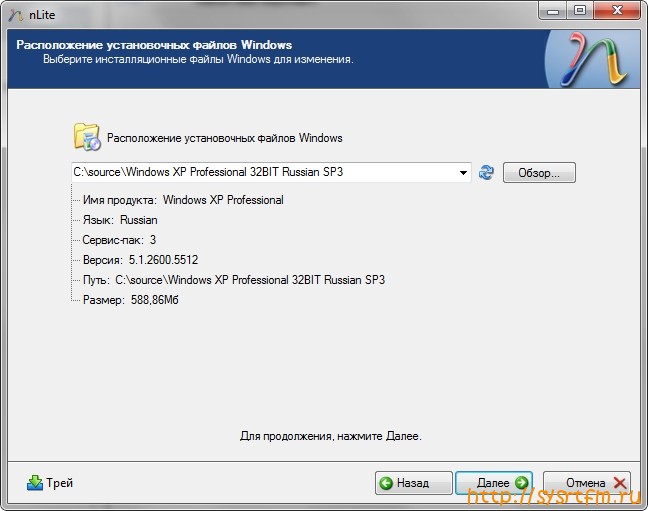


 Бывают ситуации когда операционная система плохо завершают работу, это может быть связано с конфликтом оборудования либо программного обеспечения,Хотя, на самом деле причин может быть море. Сегодня поделюсь с Вами одним из способов решения данной проблемы.
Бывают ситуации когда операционная система плохо завершают работу, это может быть связано с конфликтом оборудования либо программного обеспечения,Хотя, на самом деле причин может быть море. Сегодня поделюсь с Вами одним из способов решения данной проблемы.